使用过Windows7系统笔记本的用户都知道,可以通过网线和无线两种方式来连接网络进行上网,但是有些用户发现无线网络被禁用了,一旦没有网线就没有网络,那么这个问题究竟要如何解决,本期小编就来为大伙讲解一下win7无线网络禁用解决方法。
win7无线网络被禁用解决方法
1、打开控制面板。
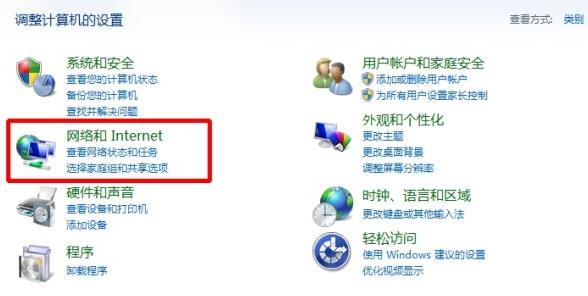
2、选择网络和Internet下的查看网络状体和任务。

3、进入后,点击更改适配器设置。
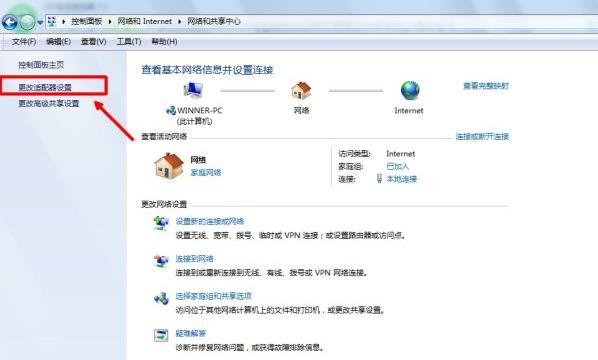
4、进入后看到本地连接和无线连接,选中无线连接,点击鼠标右键,选择启用即可。
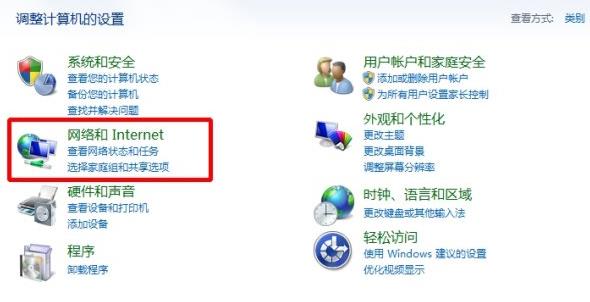
5、经过以上设置后,无线网卡就可以重新启用了。
以上内容就是win7无线网络禁用解决方法,通过对设置的更该就可以解决此问题,参照上面的步骤操作即可,本期的内容就分享到这里,希望各位能够喜欢。
相关推荐:
中汽协公布 2022 年上半年 SUV 品牌销量前十名,特斯拉 Model Y 遥遥领先
笔记本首发 480Hz 屏,外星人新款 m17 / x17 游戏本海外上市
声明:《win7笔记本电脑无线网络被禁用怎么处理?》一文由排行榜大全(佚名 )网友供稿,版权归原作者本人所有,转载请注明出处。如果您对文章有异议,可在反馈入口提交处理!